8 найкращих налаштувань для втечі з в'язниці активатора. Круті жести, дії
Різне / / February 14, 2022

Якщо у вас є джейлбрейкнутий пристрій iOS 7, з нею можна зробити багато чудових речей. Ти можеш покращити функціональність ядра, вирішити дратівливі проблеми, змінити зовнішній вигляд тощо. Але всі вони вимагають встановлення налаштувань і програм.
Activator — це налаштування, яке попередньо завантажується під час кожного успішного джейлбрейка та встановлення Cydia. Це потужний твик. За допомогою Activator ви можете запускати програми або дії, натискаючи апаратні кнопки або попередньо налаштовані області програмного забезпечення.
Ось приклад: тричі натисніть кнопку «Додому», щоб запустити програму камери або проведіть пальцем по рядку стану, щоб вимкнути екран. І це навіть не подряпати поверхню.
Як користуватися Activator
Після запуску програми ви побачите параметри для різних станів. Сюди входять будь-де, на головному екрані, у програмі та на екрані блокування. Дія, призначена для роботи У додатку не працюватиме, коли телефон вимкнено або екран заблоковано. Визначення його У будь-якому місці буде.
Торкніться будь-якого з них, і ви побачите довгий список тригерів для певного стану. Чесно кажучи, тут занадто багато речей, щоб докладно розглянути, але вам варто витратити деякий час на вивчення всіх варіантів.
Ось короткий огляд тригерів: кнопка «Додому», екран блокування, рух (трясіння пристрою), жести мультисенсорного дотику (протягування одним пальцем/натискання п’ятьма пальцями), стан мережі та живлення, кнопка сну, ковзання вздовж, вихід або вхід від країв (зверху, знизу, зліва чи справа), рядок стану, кнопка гучності та дрот гарнітура.
І для кожного з перерахованих вище тригерів ви знайдете підтригери та багато дій, які можна призначити кожному з них.
Ось список з 8 найкращих рекомендованих дій. Вони налаштовані так, як для мене найбільше сенсу. Звичайно, ви можете просто взяти їх як натхнення та налаштувати відповідно до ваших потреб.
1. Короткочасне утримання кнопок гучності змінює пісні
Будь-де -> Кнопки гучності -> Коротко утримуйте -> (аудіо) Наступний трек.
Будь-де -> Кнопки гучності -> Коротке утримання вниз -> (аудіо) Попередня композиція.
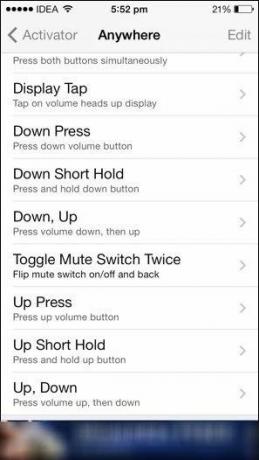
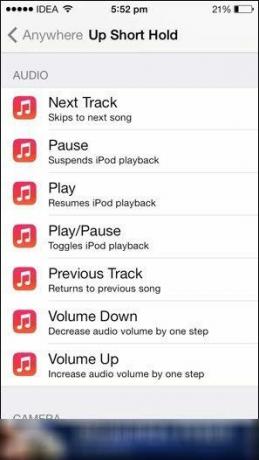
Є варіанти для початку відтворення, відтворення/паузи та багато іншого, пов’язаного з музикою. Ви можете призначити різні комбінації кнопок гучності для кожного завдання і забути про те, щоб возитися з програмою «Музика».
2. Проведіть пальцем по рядку стану, щоб заблокувати
Якщо ви не хочете зношувати кнопку живлення (вони відомі тим, що виходять з ладу), використовуйте цей жест, щоб заблокувати пристрій, просто провівши пальцем по рядку стану.
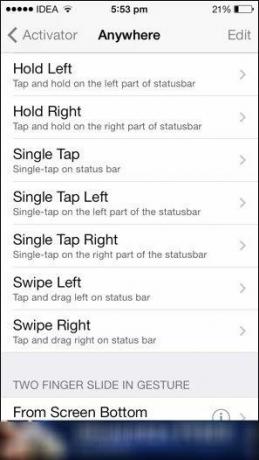

Будь-де -> Рядок стану -> Проведіть пальцем вправо -> (Екран блокування) Блокування пристрою.
3. Підключайтеся до даних, коли Wi-Fi вимкнено, і навпаки
Хіба це не дратує, коли ви йдете з дому, але забуваєте ввімкнути дані лише через кілька годин? І навіть тоді вам потрібно ввійти Налаштування щоб увімкнути його. Чому б не автоматизувати процес?
Будь-де -> Стан мережі -> Лівий Wi-Fi -> (перемикачі) стільникові дані. (Ви також можете додати тут перемикач для 3G)
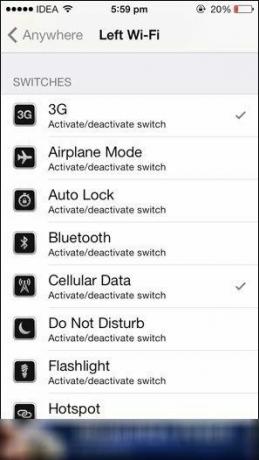
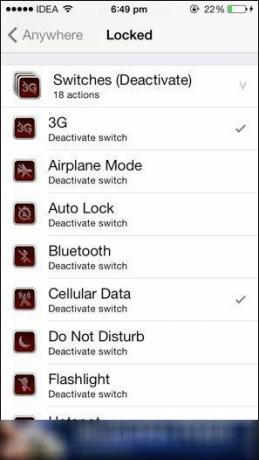
Ви можете зробити і навпаки. І це буде чудово для економія акумулятора. Коли ви під’єднаєтеся до Wi-Fi, мобільні дані будуть автоматично вимкнені.
Будь-де -> Стан мережі -> Приєднаний Wi-Fi -> (Перемикачі) Стільникові дані.
Замість використання Перемикачі дію, яка перемикає поточний стан, ви можете використовувати Перемикачі (активувати) або Перемикачі (деактивувати) за тверді дії.
4. Перемикач Wi-Fi, стільникові дані, Bluetooth, GPS відразу
Коли я прямую до їзда на велосипеді, Мені потрібно відключити Wi-Fi, увімкнути дані, Bluetooth (для гарнітур), GPS і не кажучи вже про запуск MapMyRide.
Я використовую обидві кнопки гучності, щоб зробити все це одночасно, але знову ж таки, ви можете використовувати все, що вам подобається.
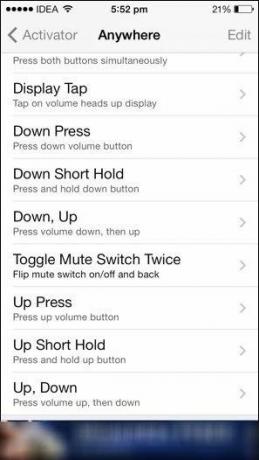
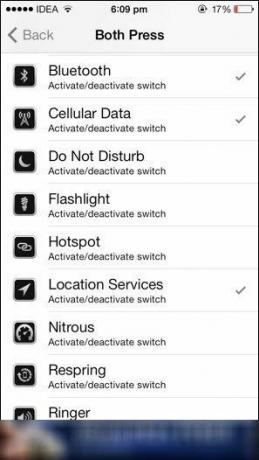
Будь-де -> Кнопки гучності -> Обидва натисніть -> (перемикачі) Wi-Fi, стільникові дані, служби локації, Bluetooth. На тій же сторінці проводьте пальцем униз, доки не побачите Програми користувача і виберіть додаток для фітнесу, який ви використовуєте.
5. Запустіть свою улюблену музичну програму, підключивши навушники
Будь-де -> Дротова гарнітура -> Підключено -> Програми користувача -> Виберіть свою програму.
Якщо ви використовуєте більше однієї програми, ви також можете викликати меню. Поверніться на головний екран Activator, торкніться Меню, створіть меню, вибравши окремі програми (тут ви можете вибрати лише одну програму за раз).
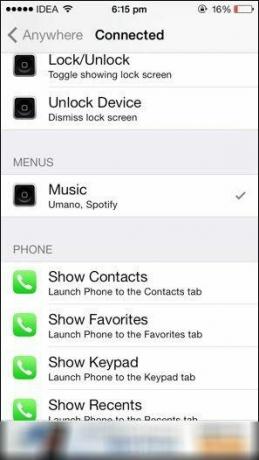
Потім поверніться назад і замість того, щоб вибирати одну програму для виклику, виберіть меню, яке ви щойно створили.
6. Екстремальна економія батареї
Якщо у вас постійно закінчується сік або ви перебуваєте в ситуації, коли вам потрібен мобільний телефон Інтернет на вимогу, але не завжди, спробуйте використовувати жест, коли всі мережі вимикаються як екран робить.
Будь-де -> Заблоковано -> Перемикачі (деактивувати) -> Стільникові дані, 3G.
Звичайно, якщо ви збираєтеся дивитися на екран кожні п’ять хвилин, це буде не так корисно.
7. 56 способів зробити фото
Якщо ви ненавидите упускати можливість зробити цю абсолютно незручну фотографію вашого друга в цей швидкоплинний момент (і ви не маєте Розумний годинник Gear 2), у мене є хороші новини.
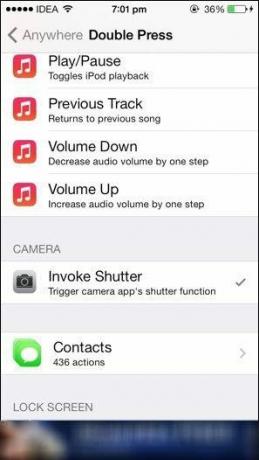
Активатор дозволяє призначити будь-який із тригерів, щоб безпосередньо зробити фото. Наприклад, ви можете двічі натиснути клавішу живлення, і відкриється програма камери. Натисніть кнопку затвора, щоб зробити фото.
Будь-де -> Кнопка швидкості -> Подвійне натискання -> Камера -> Вимкнути затвор.
8. Поділіться з будь-якого місця
iOS 7 видалила віджет для спільного використання Twitter і Facebook із Центру сповіщень. Якщо ви багато ділитеся в соціальних мережах, ви знаєте, як добре було мати ці ярлики. Ви можете призначити будь-який тригер для запуску вікон спільного доступу для Twitter і Facebook.
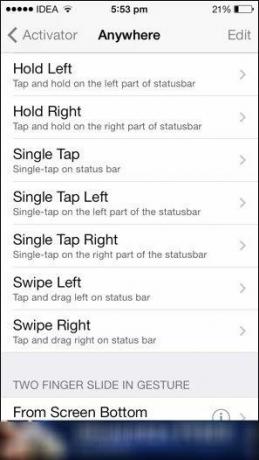

Я використовую подвійне натискання/утримання на рядку стану, тому що це те, що мені найкраще підходить.
Будь-де -> Рядок стану -> Двічі торкніться -> Спільний доступ -> Створити твіт/допис у Facebook.
The Dos And The Donts
Перераховані вище дії та жести перевірені, тому продовжуйте і застосовуйте їх, активація чи програма не викличе жодних проблем.
Але особливість Activator полягає в тому, що він дозволяє робити багато божевільних речей. Наприклад, жест п’ятьма пальцями не працює на маленькому дисплеї iPhone, але чудово підходить для iPad. Жест згортання вниз по краю звучить чудово в теорії, але він просто не працює добре.
Найкращий спосіб навчитися - це спробувати щось. Діти з розуму!
Востаннє оновлено 03 лютого 2022 року
Наведена вище стаття може містити партнерські посилання, які допомагають підтримувати Guiding Tech. Однак це не впливає на нашу редакційну чесність. Зміст залишається неупередженим та автентичним.



